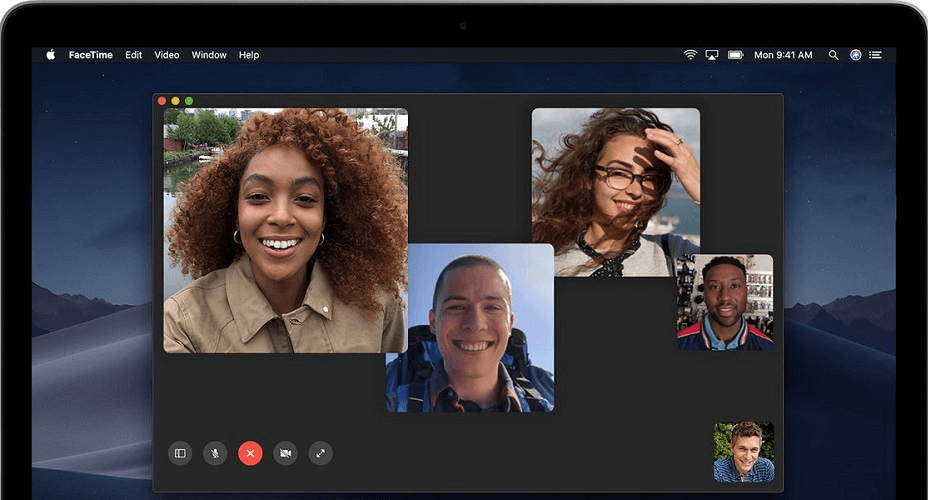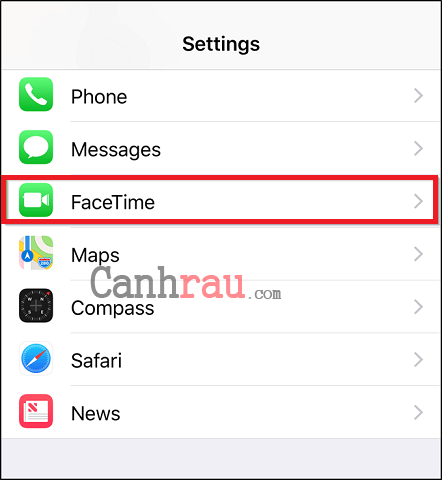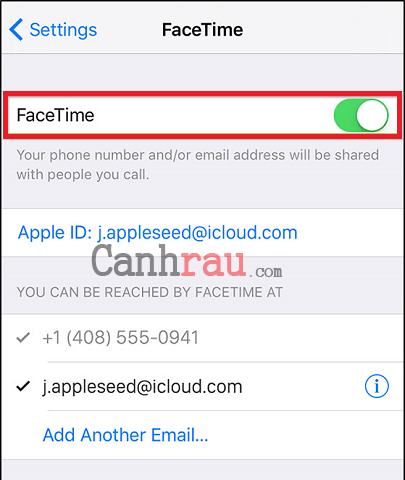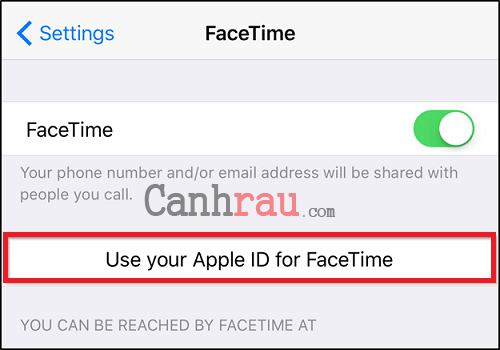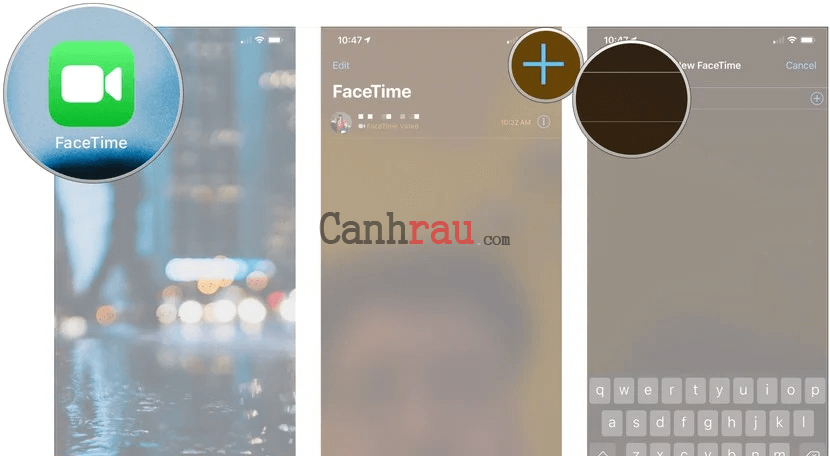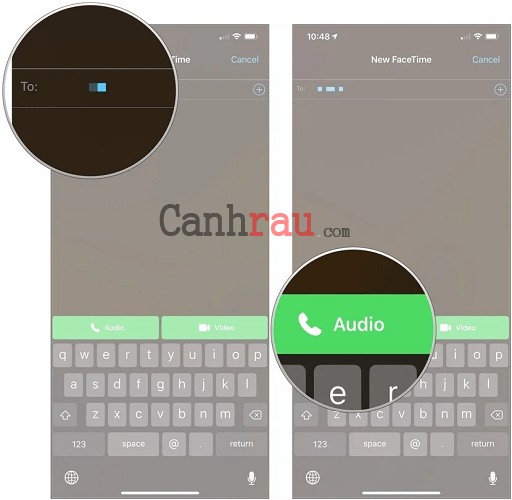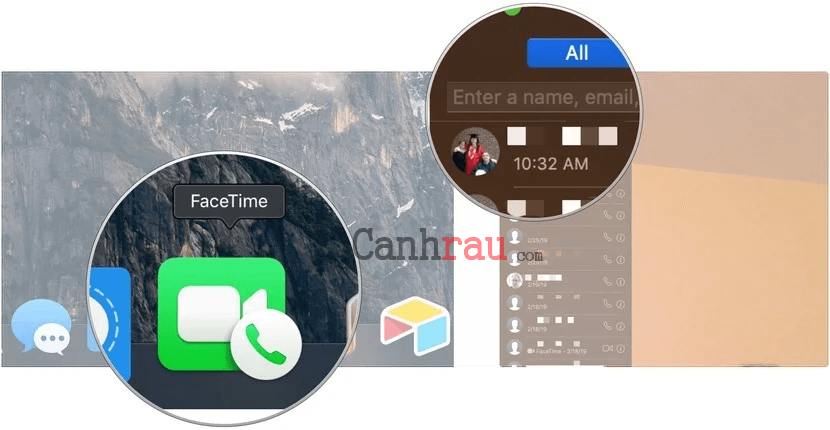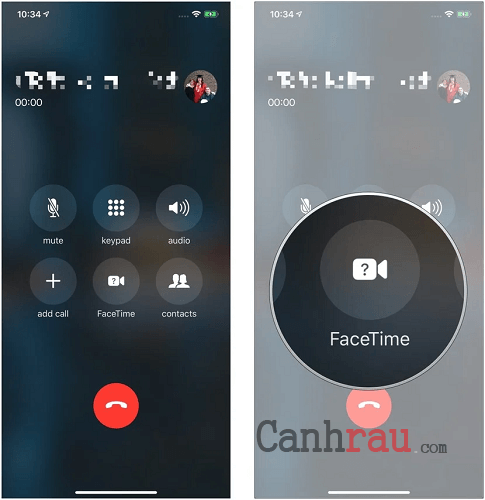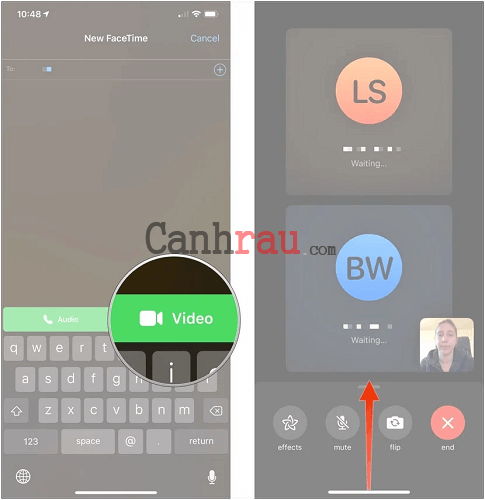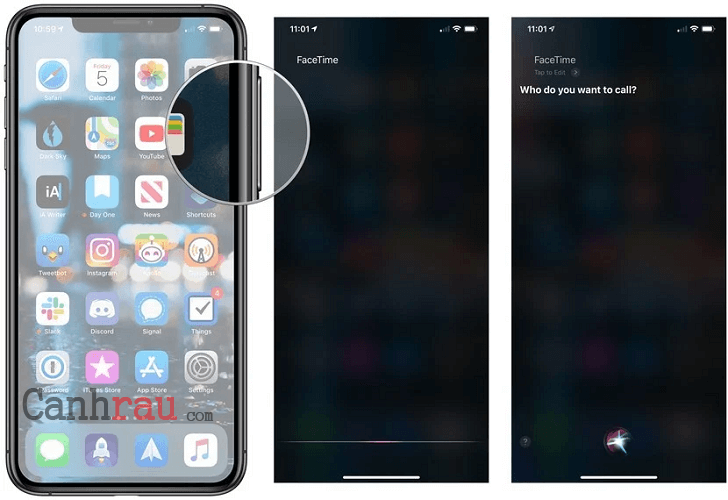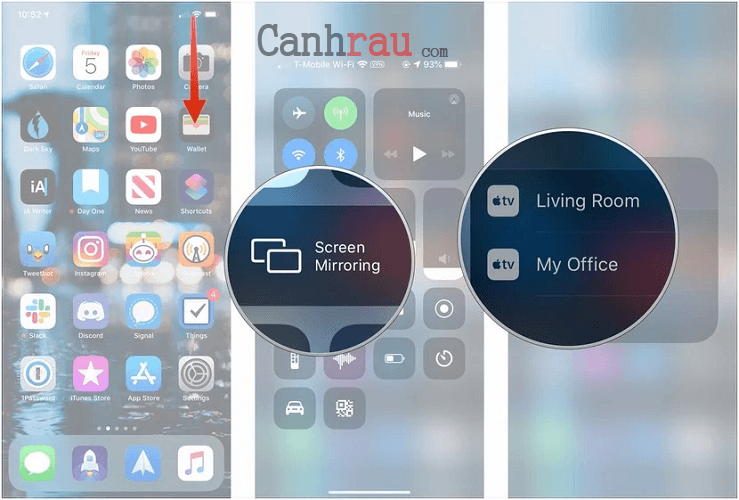Để thực hiện cuộc gọi video hay âm thanh bằng ứng dụng FaceTime là một điều vô cùng dễ dàng. Nó được tích hợp sẵn trên mọi thiết bị iPhone, iPad, iPod Touch và máy tính Mac. Miễn là bạn đang sử dụng Wifi hoặc dữ liệu di động, thì bạn có thể giữ liên lạc với gia đình và bạn bè, ngay cả khi đang đi du lịch, kết nối với bất kỳ ai trên thế giới, hoặc chỉ đơn giản là bạn đang muốn trò chuyện video trực tiếp với bạn bè của mình ngay tại nhà.
Nội dung chính:
FaceTime là gì?
FaceTime là ứng dụng hỗ trợ gọi điện video và âm thanh giữa các thiết bị của Apple. Nó không thay thế các cuộc gọi điện thoại thông thường mà thay vào đó là cung cấp cho bạn một giải pháp thay thế.
Ứng dụng FaceTime của Apple hoạt động trên Wifi. Do đó, lợi ích chính của nó so với việc gọi điện thoại thông thường là bạn có thể thực hiện các cuộc gọi miễn phí thông qua mạng Internet ở bất kỳ nơi đâu (miễn là có kết nối Wifi). Bạn có thể sử dụng ứng dụng này từ nhà, khách sạn, nhà hàng hoặc bất cứ điểm truy cập Wifi nào mà không cần sử dụng đến các dịch vụ gọi điện di động. Ngoài ra, vì nó hỗ trợ qua Wifi, cho nên nó không chỉ hoạt động trên iPhone mà bạn có thể dùng được trên iPod Touch, iPad và máy tính Mac.
Xem thêm: Top 27 ứng dụng hay dành cho iPhone
Cuộc gọi video FaceTime
Một trong những tính năng của FaceTime chính là tính năng gọi video. Được giới thiệu cùng lúc với iPhone 4 vào năm 2010. FaceTime Video sử dụng camera phía trước của thiết bị để hiển thị hình ảnh người gọi đến người nhận và ngược lại.
Cuộc gọi FaceTime có thể được thực hiện giữa hai thiết bị iOS bất kỳ, chắc hạn như từ iPhone 8 đến iPhone X, từ Mac đến iPhone hoặc từ iPad đến iPod Touch – các thiết bị này không cần phải cùng một kiểu hay loại thiết bị.
Trong nhiều năm trước đó, FaceTime chỉ hỗ trợ các cuộc gọi điện video trực tiếp từ người dùng đến người dùng, nhưng kể từ phiên bản iOS 12.1, bạn có thể thực hiện cuộc gọi nhóm với FaceTime.
Cuộc gọi âm thanh FaceTime
Mặc dù FaceTime Video đã được xuất hiện từ năm 2010, nhưng phải đến năm 2013 với iOS 7, thì Apple mới phát hành tính năng FaceTime Audio, Tương tự như tính năng gọi video, tính năng này chỉ đơn giản là chỉ hỗ trợ âm thanh, vì vậy chỉ có giọng nói của bạn được truyền đi trong cuộc gọi này.
FaceTime Audio đặc biệt hữu ích cho những ai không có các cuộc gọi điện không giới hạn, vì nó sử dụng rất ích dung lượng data, bạn có thể thực hiện các cuộc gọi FaceTime “miễn phí” cho bất kỳ người dùng nào khác, miễn là họ đang sử dụng thiết bị của Apple.
Yêu cầu hệ thống sử dụng FaceTime
- Phiên bản iOS: iOS 4 trở lên.
- Phần mềm Mac: Mac OS X 10.6.6 hoặc mới hơn với ứng dụng FaceTime (nó miễn phí với hầu hết các bạn cài đặt).
- Thiết bị: iPhone 4 trở lên, iPod Touch thế hệ 4 trở lên, iPad 2 và mới hơn, máy tính Mac có hỗ trợ camera.
Ghi chú: FaceTime không hoạt động trên các thiết bị Apple cũ hơn như iPhone 3G và 3GS.
Khả năng tương thích với ứng dụng
Ứng dụng FaceTime chạy trên cả Wifi mà mạng di động. Vào thời điểm phát hành ban đầu, nó chỉ hoạt động qua Wifi vì các công ty điện thoại lo ngại rằng các cuộc gọi video sẽ tiêu tốn quá nhiều băng thông, dữ đến hiệu suất mạng Internet sẽ bị chậm và hóa đơn sử dụng dữ liệu 3G/4GB sẽ tăng cao.
Với sự ra đời của iOS 6 vào năm 2012, hạn chế trên đã được loại bỏ. Cuộc gọi FaceTime có thể được thực hiện qua các mạng 3G, 4G và 5G.
Khi được giới thiệu lần đầu tiên vào tháng 6 năm 2010, FaceTime chỉ hoạt động trên iOS 4 chạy trên thiết bị iPhone 4. Hỗ trợ cho iPod Touch đã được bổ sung vào mùa thu năm 2010, Mac vào tháng 2 năm 2011 và iPad vào tháng 3 năm 2011 (bắt đầu từ iPad 2).
Ghi chú: FaceTime là một công nghệ của Apple và do đó nó chỉ hoạt động trên các thiết bị của Apple. Bạn sẽ không thể chạy FaceTime cho Android và không có bản tải xuống FaceTime cho Windows. Tuy nhiên, có rất nhiều ứng dụng gọi điện video và âm thanh thay thế khác dành cho những thiết bị đó của bạn.
Hướng dẫn cách sử dụng FaceTime
Sử dụng FaceTime trên các thiết bị iOS của bạn rất dễ dàng. Bạn chỉ cần khởi chạy ứng dụng FaceTime (có màu xanh lục giống như ứng dụng dành cho điện thoại thông thường của bạn), sau đó chọn một số liên lạc để gọi và chọn Audio hoặc Video.
Bạn cũng có thể chọn người nhận từ Danh bạ (Contacts) và sau đó lựa chọn biểu tượng FaceTime bên dưới điện thoại hoặc máy quay video để bắt đầu bằng một trong hai loại cuộc gọi.
Có một số lý do khiến FaceTime không hoạt động trên thiết bị iPhone, iPad, iPod Touch của bạn, và một trong những lý do chính có thể là do bạn chưa bật tính năng này. Hãy đi đến Settings > FaceTime và đảm bảo rằng tính năng này đã được bật lên.
Cách bật tính năng FaceTime trên iphone/ipad
Bước 1: Nhấn vào nút Settings.
Bước 2: Chọn tính năng Facetime.
Bước 3: Nhấn vào thanh trượt của tính năng Facetime để bật nó lên.
Bước 4: Nếu bạn sử dụng điện thoại iPhone thì Facetime sẽ tự động đăng ký số điện thoại của bạn.
Bước 5: Nếu sử dụng iPad/iPod Touch, hoặc bạn muốn đăng ký bằng địa chỉ email trên iPhone thì hãy nhấn Settings > Facetime > Use your Apple ID for FaceTime, và đăng nhập vào bằng tài khoản Apple ID của mình.
Nếu chưa có tài khoản Apple ID hoặc iCloud thì bạn hãy xem thêm các bài hướng dẫn trên website của chúng tôi.
Cách thực hiện cuộc gọi thoại hoặc cuộc gọi video trên iPhone/iPad
Bước 1: Mở ứng dụng FaceTime trên chiếc iPhone hoặc iPad của bạn.
Bước 2: Nhấn vào Dấu cộng (+) ở góc trên ứng dụng.
Bước 3: Nhập tên, email, hoặc số điện thoại mà bạn muốn gọi.
Bước 4: Nếu muốn một cuộc gọi nhóm thì bạn có thể nhập thêm tên, địa chỉ email hoặc số điện thoại.
Bước 5: Nhấn Audio hoặc Video để bắt đầu cuộc gọi.
Cách thực hiện cuộc gọi thoại hoặc gọi video trên Macbook
Bước 1: Mở ứng dụng Facetime trên chiếc Macbook của bạn từ Dock hoặc thư mục Applications.
Bước 2: Nhập tên, địa chỉ email, hoặc số điện thoại của người mà bạn muốn gọi.
Bước 3: Nếu muốn gọi cho nhiều người cùng lúc thì bạn hãy nhập thêm tên, địa chỉ email, số điện thoại của những người khác.
Bước 4: Nhấn Audio hoặc Video để tiến hành cuộc gọi.
Cách chuyển từ cuộc gọi thường sang Facetime
Bước 1: Trong cuộc gọi thường bạn hãy chú ý đến menu của iPhone.
Bước 2: Nhấn vào nút FaceTime để chuyển sang cuộc gọi Video trên FaceTime.
Cách tắt cuộc gọi Video khi đang thực hiện FaceTime
Bước 1: Bắt đầu hoặc trả lời một cuộc gọi Facetime với người khác.
Bước 2: Nhấn vào nút Home (Đối với iPhone có nút Home) hoặc vuốt màn hình từ dưới lên (iPhone có Face ID) để thoát khỏi App FaceTime.
Bước 3: Nhấn End.
Cách sử dụng Siri để gọi FaceTime
Bước 1: Nhấn và giữ nút Home (iPhone có nút Home) hoặc nút bên cạnh (iPhone có Face ID), hoặc nói “Hey Siri” để kích hoạt Siri.
Bước 2: Nói “FaceTime [tên người gọi]“. Hoặc, bạn có thể nói “Facetime” sau đó chờ cho Siri phản hồi thì bạn nói tên người gọi.
Bây giờ việc bạn cần làm là chờ Siri kết nối.
Hướng dẫn sử dụng FaceTime với Apple TV
Bước 1: Trên điện thoại iPhone, vuốt từ dưới màn hình lên (iPhone có nút Home) hoặc vuốt xuống ở góc phải màn hình chính (iPhone có Face ID).
Bước 2: Nhấn chọn Screen Mirroring.
Bước 3: Nhấn vào thiết bị mà bạn muốn chiếu hình ảnh từ điện thoại lên.
Sau đó, bạn chỉ việc thực hiện cuộc gọi ngay trên chiếc iPhone/iPad của mình là cuộc gọi sẽ được hiển thị ngay trên Apple TV.
Có thể bạn quan tâm:
- Hướng dẫn 3 cách chụp ảnh màn hình iPhone
- Hướng dẫn cách copy ảnh từ iPhone vào máy tính
- Hướng dẫn 4 cách ghi âm cuộc gọi trên iPhone
- AirDrop là gì và cách bật AirDrop trên iPhone như thế nào?